- Windows לא יכול היה לזהות באופן אוטומטי את הגדרות ה- proxy של רשת זו? חלק מקבצי המערכת שלך עלולים להיות פגומים.
- אם ה- W שלךindows לא הצליחו לזהות הגדרות proxy, שימוש באפליקציית שחזור מערכת של צד שלישי בהחלט יתקן את הבעיה שלך.
- נסה להשבית גם את האנטי-וירוס שלך. יתר על כן, תוכל לעבור לאפליקציית אנטי-וירוס הידועה כנטולת שגיאות.
- תוכל גם לאמת את הגדרות שרת ה- proxy שלך כדי להיפטר מה- Windows לא הצליח לזהות את הגדרות ה- proxy של רשת זו שְׁגִיאָה.

- הורד את כלי התיקון למחשב Restoro שמגיע עם טכנולוגיות פטנט (פטנט זמין פה).
- נְקִישָׁה התחל סריקה כדי למצוא בעיות של Windows שעלולות לגרום לבעיות במחשב.
- נְקִישָׁה תיקון הכל כדי לפתור בעיות המשפיעות על אבטחת המחשב וביצועיו
- Restoro הורדה על ידי 0 קוראים החודש.
לכל מערכת הפעלה יש איזושהי בעיה וכך גם חלונות 10. אם כבר מדברים על כך, מעטים ממשתמשי Windows 10 שחוו בעיות proxy.
לדברי המשתמשים, הם מקבלים Windows לא הצליח לאתר באופן אוטומטי את הגדרות ה- proxy של הרשת הודעת שגיאה.
אם אתה נתקל בבעיות דומות, עיין בפתרונות שלנו למטה. ישנן בעיות רבות הקשורות ל- proxy שיכולות להתרחש, ובמאמר זה נדון בבעיות הבאות:
-
Windows 10 לא יכול לזהות הגדרות proxy
- זוהי וריאציה נפוצה של שגיאה זו וניתן לתקן אותה באמצעות אחד הפתרונות שלנו.
-
Windows לא הצליח לזהות שרת proxy באופן אוטומטי
- לפעמים אתה עשוי לקבל הודעה שאומרת כי Windows אינו יכול לזהות את שרת ה- proxy.
- בעיה זו קשורה בדרך כלל לתצורת הרשת שלך.
-
Windows לא תשמור את הגדרות ה- proxy
- לדברי משתמשים, הם אינם יכולים לשמור את הגדרות ה- proxy שלהם.
- זוהי שגיאה נפוצה, אך אתה אמור להיות מסוגל לתקן אותה באמצעות פתרונות ממאמר זה.
-
הגדרות ה- proxy של Windows ממשיכות להשתנות
- זו עוד בעיה נפוצה עם פרוקסי.
- לדברי משתמשים, הגדרות ה- proxy שלהם ממשיכות להשתנות והן אינן יכולות להגדיר את ה- proxy.
-
הגדרות ה- proxy של Windows 10 לא נשמרות, משתנות
- זו כנראה אחת משגיאות ה- proxy המעצבנות ביותר שיכולות להתרחש.
- לדברי משתמשים, הם אינם יכולים לשמור או לשנות את הגדרות ה- proxy שלהם.
משתמשים מדווחים כי האינטרנט במחשבים שלהם פועל לאט מאוד והם מתקשים לגשת לאתרי הזרמת וידאו כמו Youtube, Vimeo ו- Netflix.
כפי שאתה יכול לראות, זה יכול להיות בעיה לא קטנה ולגרום לאי נוחות, אך למזלך יש לנו את הפתרונות.
כיצד להתמודד עם בעיות פרוקסי ב- Windows 10?
1. בדוק את הגדרות שרת ה- proxy שלך
- ללחוץ מפתח Windows + R על המקלדת.
- מתי לָרוּץ תיבת הדו-שיח מופיעה inetcpl.cpl ופגע להיכנס.
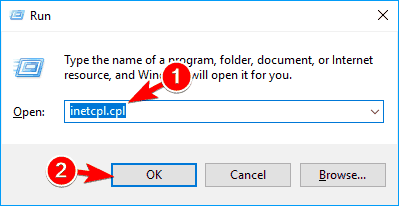
- לחץ על חיבורים לחץ על הכרטיסייה ולאחר מכן לחץ על הגדרות LAN לַחְצָן.
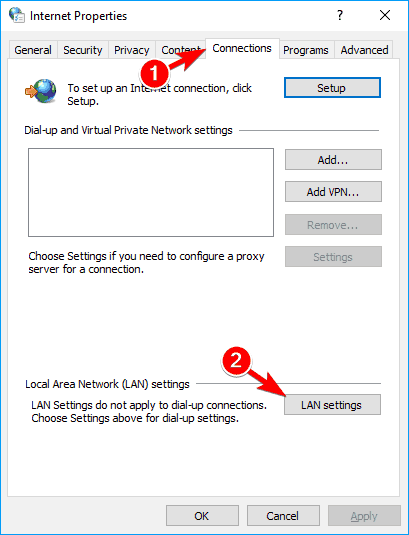
- בדוק אם הגדרות ה- proxy שלך בסדר.
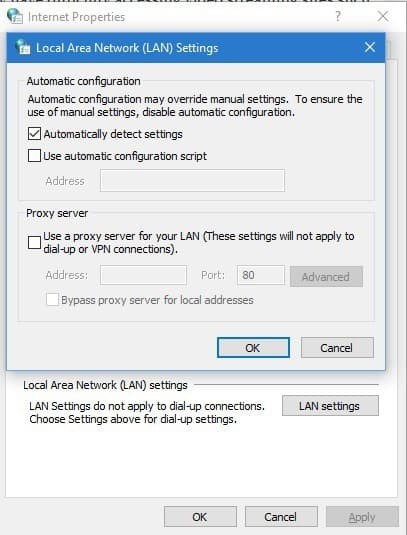
בעיות שרת proxy די מעצבנות. גרמו להם להיעלם בעזרת מדריך זה.
2. אפס TCP / IP
- ללחוץ מקש Windows + X ובחר שורת פקודה (מנהל) מהתפריט.
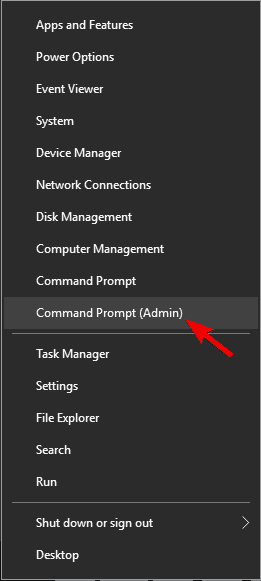
- מתי שורת פקודה מתחיל, הקלד:
netsh int IP איפוס resetlog.txt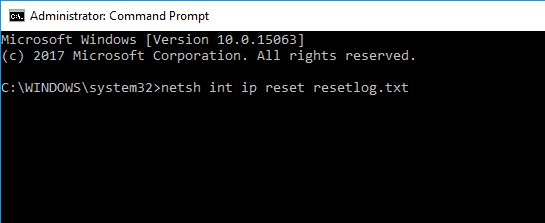
- הפעל מחדש את המחשב ובדוק אם הבעיה נפתרה.
אם אינך מצליח לגשת לשורת הפקודה כמנהל, עקוב אחר צעד אחר צעד פתרונות במאמר זה כדי לפתור את הבעיה.
3. השתמש בשחזור המערכת
- ללחוץ מקש Windows + S ונכנסים שחזור מערכת.
- בחר צור נקודת שחזור מרשימת התוצאות.
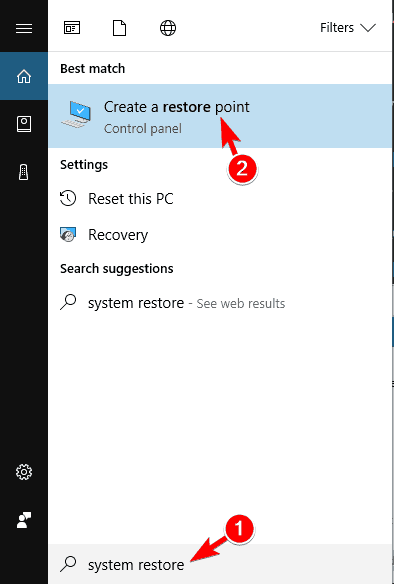
- מאפייני מערכת כעת יופיע חלון.
- לחץ על שחזור מערכת לַחְצָן.
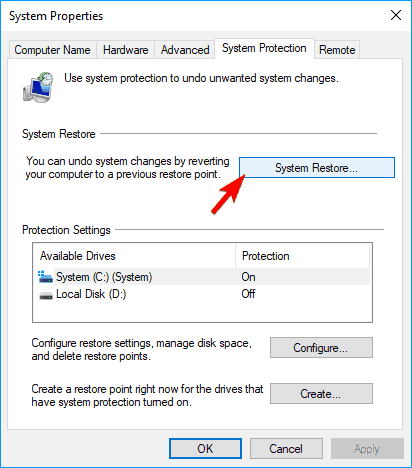
- מתי שחזור מערכת חלון מופיע, לחץ על הַבָּא.
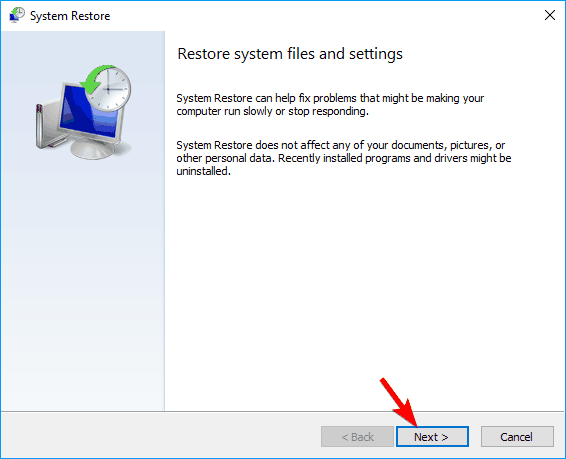
- כעת אתה אמור לראות רשימה של נקודות שחזור אחרונות.
- אם זמין, בדוק הראה נקודות שחזור נוספות אוֹפְּצִיָה.
- בחר את נקודת השחזור הרצויה ולחץ על הַבָּא.
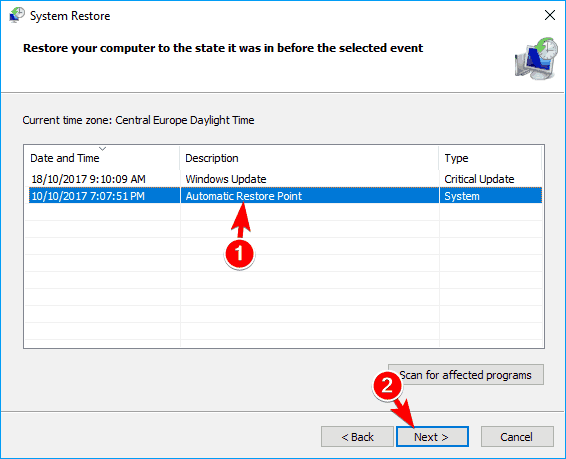
- בצע את ההוראות שעל המסך להשלמת תהליך השחזור.
לאחר השלמת השחזור, יש לפתור את הודעת השגיאה והכל יתחיל לעבוד שוב.
משתמשים רבים דיווחו כי פיתרון זה פתר להם את הבעיה, לכן הקפד לנסות זאת.
אם אתה מעוניין כיצד תוכל ליצור נקודת שחזור, כתבנו עליה רבות המאמר הזה.
כמו כן, אם שחזור המערכת לא הושלם ואתה נתקל באיזושהי שגיאה, עיין ב מדריך זה לתקן את הבעיה.
השתמש בתוכנית צד ג 'ייעודית
אחד הפתרונות האחרים יהיה להשתמש בתוכנית שתוכל לתקן את קבצי המחשב ולהחזיר את ההגדרות שלך לברירת המחדל. לפעמים ההגדרות שלך יכולות להתברג על ידי קבצי מערכת פגומים.
אנו ממליצים להשתמש באפליקציה שיכולה להיפטר משגיאות קריטיות, קריסות BSoD ולשמור על בטיחות המחשב שלך. בנוסף, הוא גם יגן עליכם בזמן הגלישה באינטרנט.
Windows Update נועד לשפר את הביצועים הכוללים של מערכת ההפעלה שלך, לשלב תכונות חדשות ואפילו לשדרג את הקיימות. עם זאת, ישנם מקרים בהם שגיאות מסוימות עלולות להתרחש בכחול.
למרבה המזל, אם במקרה נתקלת בבעיות כאלה, קיימת תוכנת תיקון חלונות מיוחדת שיכולה לעזור לך לפתור אותן תוך זמן קצר, והיא נקראת רסטורו.
כך ניתן לתקן שגיאות רישום באמצעות Restoro:
- הורד והתקן את Restoro.
- הפעל את היישום.
- המתן שהיישום ימצא בעיות כלשהן ביציבות המערכת וזיהומים אפשריים בתוכנות זדוניות.
- ללחוץ התחל בתיקון.
- הפעל מחדש את המחשב האישי כדי שהשינויים ייכנסו לתוקף.
לאחר סיום התהליך המחשב שלך אמור לעבוד בסדר גמור ולא תצטרך עוד לדאוג לשגיאות של Windows Update מכל סוג שהוא.
⇒ קבל רסטורו
הצהרת אחריות:יש לשדרג את התוכנית הזו מהגרסה החינמית על מנת לבצע כמה פעולות ספציפיות.
4. הסר את התקנת תוכנת האנטי-וירוס שלך

השימוש במחשב ללא אנטי-וירוס אינו הרעיון הטוב ביותר, אך למרבה המזל עבורך, Windows 10 מגיע עם Windows Defender שתגן עליך כשאתה מסיר את תוכנת האנטי-וירוס שלך.
לדברי משתמשים מסוימים, תוכנת האנטי-וירוס שלך כגון AVG עלולה לגרום לבעיות מסוימות פרוקסי ב- Windows 10, לכן מומלץ להסיר את תוכנת האנטי-וירוס הנוכחית שלך.
אם אתה משתמש ב- Norton, יש פיתרון להסרת האנטי-וירוס לחלוטין ממחשב Windows שלך. ניתן לומר את אותו הדבר לגבי משתמשי מקאפי שיכולים לעשות זאת השתמש במדריך זה.
במקרה שתרצה להיות מאובטח בזמן שאתה גולש באינטרנט, תצטרך להשיג כלי ייעודי מלא לאבטחת הרשת שלך. VPN מגן על המחשב האישי שלך מפני התקפות מקוונות, מסווה את כתובת ה- IP שלך וחוסם כל גישה לא רצויה.
לאחר הסרת תוכנת האנטי-וירוס בדוק אם הבעיה נפתרה. אם הבעיה נפתרה, הקפד להוריד ולהתקין תוכנת אנטי-וירוס אחרת.
⇒ קבל בולגארד
5. בצע סריקת SFC
- לִפְתוֹחַ שורת פקודה כמנהל.
- כדי לראות כיצד לעשות זאת, בדוק פתרון 2.
- כעת הזן את הפקודה הבאה:
sfc / scannow
- ה סריקת SFC יתחיל כעת.
- תהליך הסריקה יכול להימשך כ- 10-15 דקות, אז אל תפריע לו.
אם אינך יכול לבצע את פעולת הסריקה בגלל שגיאה, המאמר הזה יעזור לך לעבור את זה.
לדברי המשתמשים, אתה יכול לתקן Windows לא הצליח לזהות באופן אוטומטי proxy פשוט באמצעות שורת פקודה.
לאחר סיום הסריקה, בדוק אם הבעיה עדיין מופיעה. אם כן, ייתכן שיהיה עליך להשתמש בסריקת DISM.
- לשם כך, פתח שורת פקודה כמנהל.
- הזן את הפקודה:
DISM / Online / Cleanup-Image / RestoreHealth
סריקת DISM עשויה להימשך כ -20 דקות ומעלה, לכן אל תפריע לה. לאחר סיום סריקת ה- DISM, בדוק אם הבעיה נפתרה. אם לא הצלחת להפעיל את סריקת SFC לפני כן, נסה להריץ אותה לאחר סריקת ה- DISM.
לאחר הפעלת שתי הסריקות, הבעיה שלך צריכה להיפתר. מספר משתמשים דיווחו כי סריקת SFC תיקנה עבורם את הבעיה, ולכן אנו ממליצים לך לנסות זאת.
רוצה לדעת יותר על קבצים פגומים ב- Windows 10 ומה אתה יכול לעשות? הבט ב המדריך המדהים הזה בנוגע לזה.
6. אפס את הגדרות האינטרנט שלך
- ללחוץ מקש Windows + S ונכנסים אפשרויות אינטרנט.
- בחר אפשרויות אינטרנט מהתפריט.
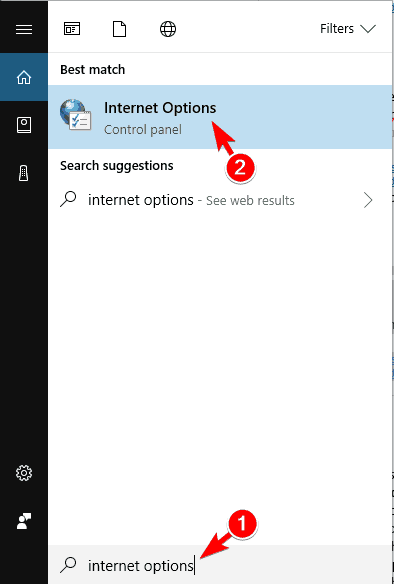
- נווט אל מִתקַדֵם לחץ על הלשונית ולחץ על אִתחוּל.
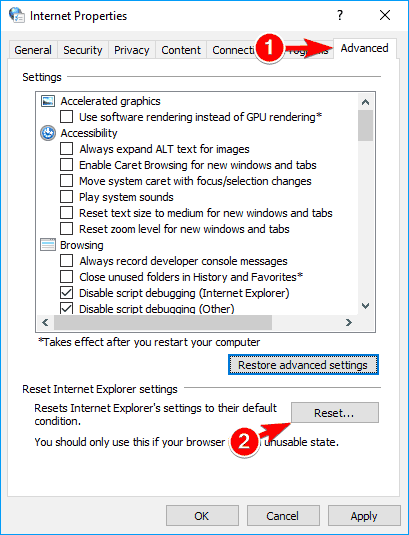
- לחץ על אִתחוּל לַחְצָן.
- אם תרצה, תוכל למחוק את הנתונים האישיים שלך באמצעות סימון מחק הגדרות אישיות.
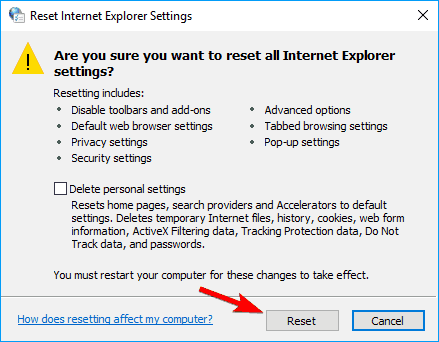
- אופציונאלי: לחץ על שחזר הגדרות מתקדמות.
- עכשיו לחץ על להגיש מועמדות ו בסדר כדי לשמור שינויים.
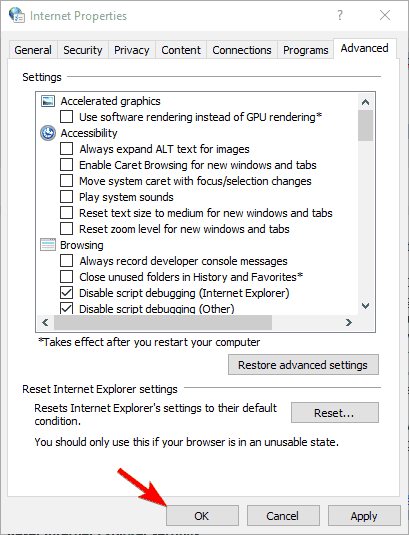
Windows לא הצליח לאתר באופן אוטומטי את הגדרות ה- proxy של הרשת לפעמים יכולה להופיע שגיאה עקב הגדרות האינטרנט שלך. עם זאת, אתה אמור להיות מסוגל לתקן את הבעיה פשוט על ידי איפוס ההגדרות שלך לברירת המחדל.
לאחר איפוס הגדרות האינטרנט שלך הבעיה צריכה להיפתר.
7. הפעל מחדש את מתאם הרשת שלך
- לחץ לחיצה ימנית על סמל הרשת בפינה השמאלית התחתונה ובחר פתח את מרכז הרשת והשיתוף.
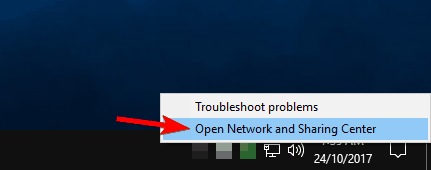
- לחץ על שינוי הגדרות מתאם מהתפריט משמאל.
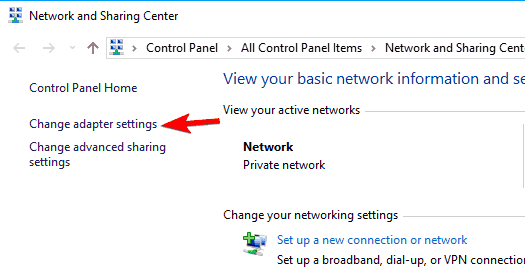
- אתר את חיבור הרשת שלך, לחץ עליו לחיצה ימנית ובחר השבת.
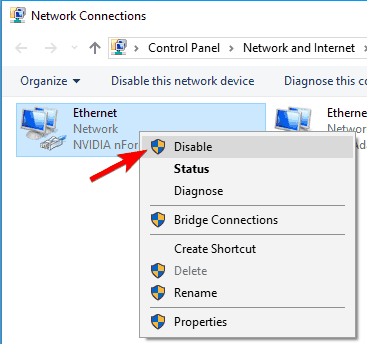
- כעת לחץ לחיצה ימנית על חיבור הרשת שלך ובחר לְאַפשֵׁר מהתפריט.
אחת הדרכים הפשוטות ביותר לתקן Windows לא הצליח לאתר באופן אוטומטי את הגדרות ה- proxy של הרשת השגיאה היא להפעיל מחדש את מתאם הרשת שלך.
לאחר הפעלה מחדש של מתאם הרשת שלך, הבעיה צריכה להיפתר וחיבור הרשת שלך יתחיל לעבוד שוב.
זכור כי ייתכן שזה לא פיתרון קבוע, כך שתצטרך לחזור עליו אם הבעיה תופיע שוב.
הגדל את המשחק שלך באמצעות מדריך מפורט זה! תקן כל מתאם רשת תוך זמן קצר.
8. אפשר השג כתובת שרת DNS באופן אוטומטי
- לִפְתוֹחַ מרכז רשת ושיתוף וללכת ל שינוי הגדרות מתאם.
- אתר את חיבור הרשת שלך, לחץ עליו לחיצה ימנית ובחר מִקצוֹעָןפרטריות מהתפריט.
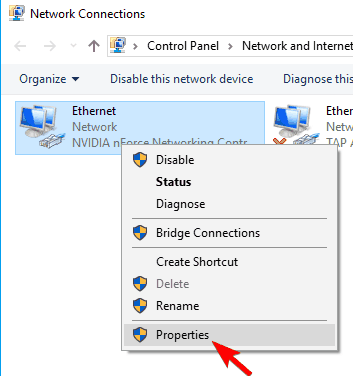
- בחר פרוטוקול אינטרנט גרסה 4 (TCP / IPv4) ולחץ על נכסים לַחְצָן.
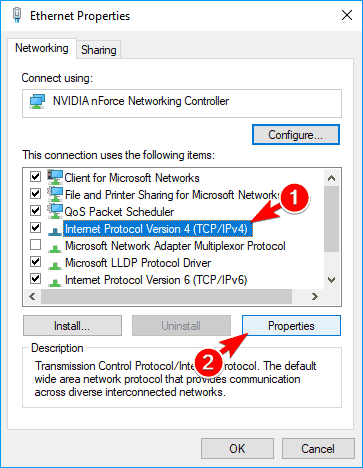
- בחר השג כתובת שרת DNS באופן אוטומטי ולחץ על בסדר כדי לשמור שינויים.
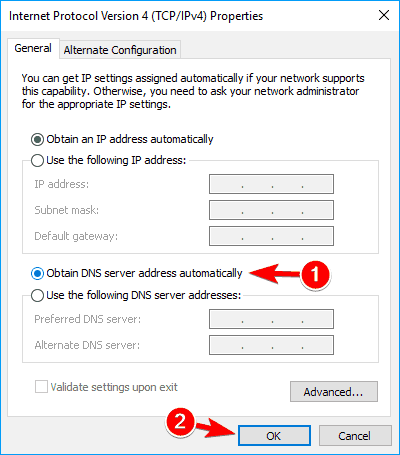
לדברי משתמשים, ייתכן שתוכל לתקן Windows לא הצליח לאתר באופן אוטומטי את הגדרות ה- proxy של הרשת שגיאה פשוט על ידי השגת ה- DNS שלך באופן אוטומטי.
משתמשים רבים מעדיפים להגדיר את ה- DNS שלהם באופן ידני, אך לפעמים עדיף להשתמש בהגדרות אוטומטיות.
לאחר שתעשה זאת, הבעיה צריכה להיפתר ותוכל לגשת לאינטרנט ללא בעיות. אם שרת ה- DNS אינו מגיב, ייתכן שתרצה תסתכל כאן.
9. שנה את הגדרות ה- proxy
- ללחוץ מקש Windows + I לפתוח את אפליקציית הגדרות.
- מתי אפליקציית הגדרות נפתח, נווט אל רשת ואינטרנט סָעִיף.
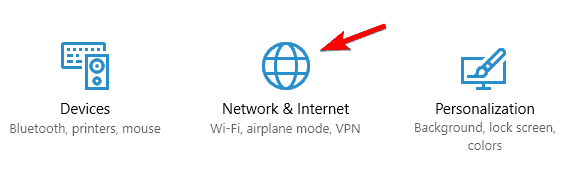
- בחלונית השמאלית, עבור אל פרוקסי ובחלונית הימנית השבת זיהוי הגדרות באופן אוטומטי.
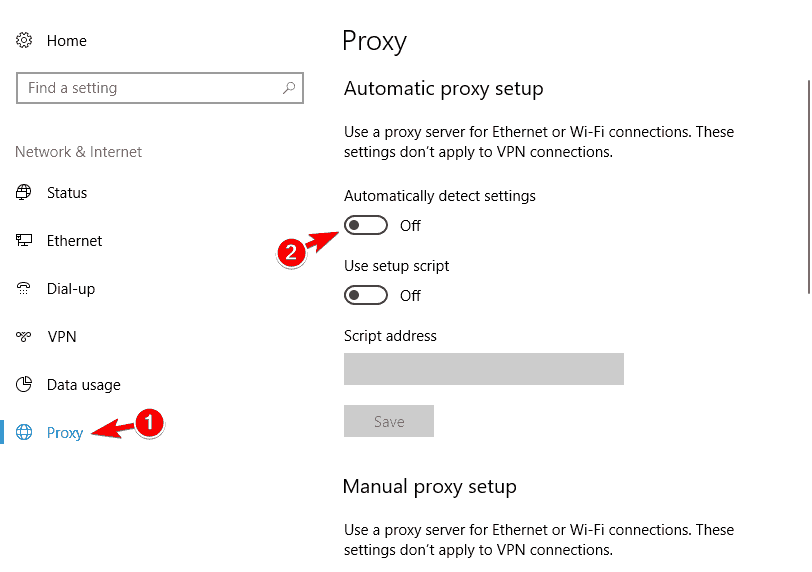
משתמשים דיווחו כי השבתת תכונה זו תוקנה עבורם את הבעיה, לכן וודא שאתה מנסה אותה.
לפעמים, ה- proxy כלל לא יכבה ב- Windows 10. הכנו א מדריך מלא למקרה כזה.
10. הפעל את פותר הבעיות ברשת
- פתח את ה אפליקציית הגדרות ונווט אל עדכון ואבטחה סָעִיף.
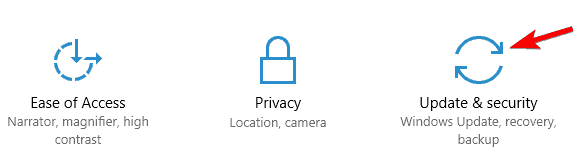
- בחלונית השמאלית בחר פתרון בעיות.
- בחר מתאם רשת בחלונית הימנית ולחץ על הפעל את פותר הבעיות.
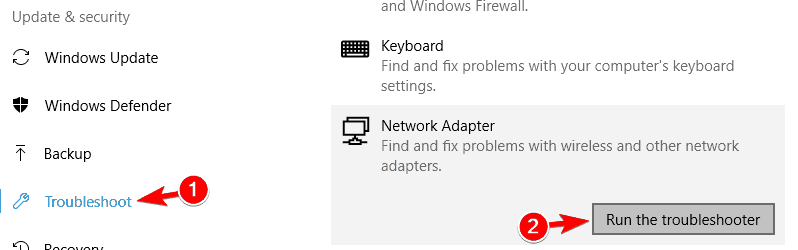
- מתי פותר בעיות נפתח, עקוב אחר ההוראות שעל המסך להשלמתו.
- אופציונאלי: חלק מהמשתמשים ממליצים לרוץ פותר בעיות חיבורי אינטרנטאז כדאי שתנסה גם את זה.
לאחר השלמת פתרון הבעיות, הבעיה צריכה להיפתר לחלוטין.
פותר הבעיות של Windows נותן לך כאבי ראש? עקוב אחר המדריך המקיף הזה.
בעיות proxy של Windows 10 עלולות לגרום לבעיות רבות. אם אתה מקבל Windows לא הצליח לאתר באופן אוטומטי את הגדרות ה- proxy של הרשת שגיאה, אנו מקווים שחלק מהפתרונות שלנו יעזרו לך.
אם ידוע לך על שיטה אחרת לפתרון בעיה זו, שתף את שלבי פתרון הבעיות שלך בסעיף ההערות שלמטה. אתה יכול גם להשאיר שם כל שאלה אחרת שיש לך.
 עדיין יש לך בעיות?תקן אותם בעזרת הכלי הזה:
עדיין יש לך בעיות?תקן אותם בעזרת הכלי הזה:
- הורד את כלי התיקון למחשב זה דורג נהדר ב- TrustPilot.com (ההורדה מתחילה בעמוד זה).
- נְקִישָׁה התחל סריקה כדי למצוא בעיות של Windows שעלולות לגרום לבעיות במחשב.
- נְקִישָׁה תיקון הכל כדי לפתור בעיות עם טכנולוגיות פטנט (הנחה בלעדית לקוראים שלנו).
Restoro הורדה על ידי 0 קוראים החודש.
שאלות נפוצות
יש כל כך הרבה דברים שאתה יכול לעשות כדי לפתור את הבעיה. למרבה המזל, הרכבנו רשימה מדהימה עם כולם שתנסה.
עליך להשתמש בתוכנת צד שלישי שיכולה לעשות זאת. תסתכל על t שלנומדריך horough המוקדש לשימוש ב- SOCKS5 עם PIA ולמד עוד על זה.
יש לנו בדיוק את הדבר בשבילך. קרא את זה מדריך מפורט אודות הגדרת הגדרות פרוקסי גלובליות ב- Windows 10.


